Zobrazit přehled pozvánek k průzkumu
Pro každou e-mailovou zprávu z průzkumu, která je odesílána ručně nebo pomocí Power Automate se vytvoří záznam pozvání k průzkumu. Pozvánky k průzkumu spojené s průzkumem jsou k dispozici na kartě Odeslat.
V horní části stránky jsou zobrazeny následující statistiky pozvání k průzkumu a pod statistikami se zobrazuje graf Sledování pozvánek.
Celkem pozvaných: Zobrazuje celkový počet odeslaných pozvánek k průzkumu.
Odpověděli: Zobrazuje celkový počet příjemců, kteří odpověděli na pozvánky k průzkumu.
Poznámka:
- Hodnota zobrazená v této dlaždici nezahrnuje odpovědi přijaté prostřednictvím jiných médií než e-mailové pozvánky. Hodnota se bude lišit od počtu celkových odpovědí zobrazených ve zprávě o odpovědi na průzkum, protože zahrnuje odpovědi přijaté prostřednictvím všech médií.
- Pokud použijete filtr, použije se na celkový počet odeslaných pozvánek. Například jste minulý měsíc odeslali 20 pozvánek, ale obdrželi jste 10 odpovědí za poslední měsíc a 10 odpovědí v aktuálním měsíci. Pokud použijete filtr za poslední měsíc, počet odpovědí se zobrazí jako 20, protože jde o odpovědi přijaté pro pozvánky odeslané v posledním měsíci. Počet odpovědí za poslední měsíc se však ve zprávě o odpovědi na průzkum zobrazí jako 10, protože zobrazuje odpovědi přijaté ve vybraném časovém období.
Neodpověděli: Zobrazuje celkový počet příjemců, kteří neodpověděli na pozvánky k průzkumu. Zobrazuje se výsečový graf zobrazující rozložení pozvánek podle stavu:
Nepřečtený: E-mail s pozvánkou k průzkumu nebyl přečten.
Přečteno: E-mail s pozvánkou k průzkumu byl přečten nebo otevřen.
Otevřen: Průzkum byl otevřen, ale ještě nebyl dokončen.
Poznámka:
Při odeslání e-mailu může mít server poštovní schránky příjemce zavedeny zásady zabezpečení, díky kterým je e-mail před doručením do doručené pošty příjemce zkontrolován. To může vést k tomu, že e-mail bude označen jako Přečteno nebo Otevřeno, i když příjemce e-mail neotevřel.
Nezasláno: Zobrazuje celkový počet pozvánek k průzkumu, které nebyly doručeny příjemcům z důvodu nesprávné e-mailové adresy nebo jiné chyby.

Zobrazit podrobnosti pozvánky
Podrobnosti o statistice pozvánky můžete zobrazit výběrem Podrobnosti v pravém horním rohu dlaždice statistik. Chcete-li například zobrazit podrobnosti o celkovém počtu pozvánek, vyberte Podrobnosti na dlaždici Celkem pozvánek.

Podrobnosti jsou zobrazeny na panelu v pravé části stránky.

Chcete-li vyhledat příjemce, zadejte jeho jméno nebo e-mailovou adresu do pole Vyhledat. Data jsou filtrována a zobrazují se výsledky, které odpovídají hledanému termínu.

Ve výchozím nastavení dlaždice Celkové počet pozvánek zobrazuje podrobnosti pro všechny statistiky. Podrobnosti o konkrétní statistice můžete zobrazit výběrem filtru Vše v poli Vyhledat a poté vyberte požadovanou možnost.

Následující obrázek například ukazuje podrobnosti o neúspěšných pozvánkách.

Filtrování podrobností pozvánky
Data v pozvánce můžete filtrovat pomocí filtru Nedávné pozvánky. Vyberte Minulý měsíc, Poslední 3 měsíce nebo vyberte Vlastní a vytvořte rozsah měsíců, které vás zajímají.
Poznámka:
Pozvánky jsou uloženy v čase UTC. Když vyberete filtr, budou pozvánky filtrovány podle času UTC. Proto můžete vidět rozdíl v počtu zobrazených pozvánek podle vašeho časového pásma.

Exportovat podrobnosti pozvánky
Podrobnosti o pozvánce můžete exportovat do souboru CSV buď z dlaždice statistiky nebo z panelu podrobností pozvánky.
Chcete-li exportovat podrobnosti pozvánky z dlaždice statistiky
V dlaždici statistiky vyberte svislé tlačítko se třemi tečkami
 a poté vyberte Exportovat.
a poté vyberte Exportovat.
V potvrzovací zprávě zvolte Export.
K exportu podrobností pozvánky z panelu podrobností pozvánky
Na panelu podrobností pozvánky vyberte exportovat.

V potvrzovací zprávě zvolte Export.
Odstranit pozvánku k průzkumu
Pozvánku k průzkumu, kterou již nepotřebujete, můžete odstranit. Chcete-li odstranit pozvánku na průzkum, přejděte na panel podrobností pozvánky, umístěte kurzor nad pozvánku a vyberte Odstranit a poté vyberte Odstranit v potvrzovací zprávě.
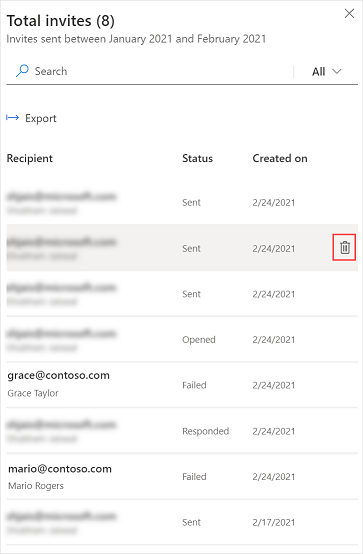
Viz také
Pošlete dotaz, abyste získali odpovědi
Práce s nastavením distribuce průzkumu
Odeslání průzkum pomocí vestavěného nástroje pro vytváření e-mailů